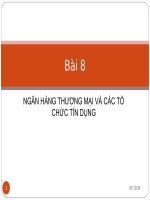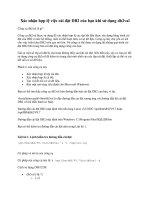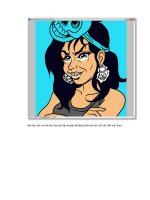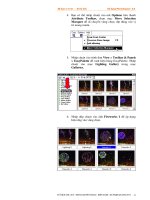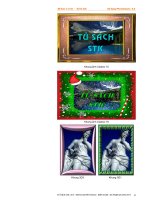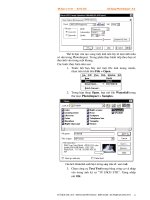Tài liệu Bài 4. Cách thức lưu trữ và tìm kiếm thông tin sử dụng Win/ISIS? docx
Bạn đang xem bản rút gọn của tài liệu. Xem và tải ngay bản đầy đủ của tài liệu tại đây (313.9 KB, 33 trang )
UNESCO EIPICT Module 4. Less
on 4
1
Tạo và Quản trị CSDL sử
dụng CDS/ISIS
Bài 4. Cách thức lưu trữ và tìm
kiếm thông tin sử dụng Win/ISIS?
UNESCO EIPICT Modu
le 4. Lesson 4
2
Đặt vấn đề
Việc nhập dữ liệu chính xác là rất
quan trọng, nhập dữ liệu không chính
xác sẽ dẫn đến việc tìm kiếm dữ liệu
không chính xác. Dẫn đến phổ biến
thông tin sai.
UNESCO EIPICT Module 4. Less
on 4
3
Phạm vi
Cách thức nhập dữ liệu để tạo biểu ghi trong một
CSDL WinISIS
Cách thức hiệu chỉnh một biểu ghi hoặc một dãy
biểu ghi
Cách thức tìm kiếm thông tin bằng cách sử dụng
nhiều công thức truy vấn khác nhau
Cách thức tạo các kiểu đầu ra: đầu ra bản in và trên
màn hình
Bài 4 sẽ giải thích:
UNESCO EIPICT Module 4. Less
on 4
4
Kết quả dự kiến
Nhập dữ liệu vào CSDL WinISIS
Hiệu chỉnh dữ liệu trong CSDL WinISIS
Tìm kiếm thông tin bằng cách tra cứu CSDL sử
dụng các công thức truy vấn khác nhau
Ghi nhớ file hoặc in các kết quả tra cứu từ các phần
trong CSDL của bạn
Kết thúc bài học bạn có thể :
UNESCO EIPICT Modu
le 4. Lesson 4
5
Nhập dữ liệu để tạo biểu ghi trong
CSDL Win/ISIS như thế nào?
Mở CSDL bạn tạo ra trong bài học trước
Cửa sổ CSDL được trình bày dưới đây sẽ hiện ra
Window title
Tool Bar
Menu Bar
Database
window
UNESCO EIPICT Modu
le 4. Lesson 4
6
Nhập dữ liệu để tạo biểu ghi trong
CSDL Win/ISIS như thế nào?
Bạn có thể dùng hai phương pháp dưới nêu đây
để bắt đầu nhập dữ liệu
Kích hoạt vào
EDIT trên thanh
thực đơn và kích
vào Nhập dữ liệu
trong trong thực
đơn thả, hoặc
Kích vào nút này trên
thanh công cụ
UNESCO EIPICT Modu
le 4. Lesson 4
7
Nhập dữ liệu để tạo biểu ghi trong
CSDL Win/ISIS như thế nào?
Cửa sổ này hiện ra bất kỳ khi nào bạn cho nhập
dữ liệu
MFN Box
Navigator buttons
New record
button
Save
button
Options
sub menu
Field edit
box
Fields
Record
status
Help
panel
UNESCO EIPICT Modu
le 4. Lesson 4
8
Nhập dữ liệu để tạo biểu ghi trong
CSDL Win/ISIS như thế nào?
Sau khi nhập dữ liệu, kích vào nút
lưu và lưu biểu ghi và đóng biểu ghi
Để nhập dữ liệu trước tiên kích
vào trường tương ứng
Sau đó nhập dữ liệu vào hộp hiệu
đính trường
UNESCO EIPICT Modu
le 4. Lesson 4
9
Nhập dữ liệu để tạo biểu ghi trong
CSDL Win/ISIS như thế nào?
Mở biểu mẫu nhập dữ liệu như được mô tả ở các
Slide trước
Để hiệu đính biểu ghi riêng biệt bạn sử dụng nút
chuyển tiếp/lùi lại hoặc gõ số MFN vào hộp MFN
và nhấn ENTER
Chọn trường đã mô tả và nhập dữ liệu, lưu biểu ghi
và đóng biểu ghi hoặc sử dụng nút chuyển để tiến
lên hoặc lùi lại
UNESCO EIPICT Modu
le 4. Lesson 4
10
Tìm tin sử dụng các công thức yêu cầu
như thế nào?
Menu tìm kiếm của WinISIS
gồm các giao diện Tìm có trợ
giúp & Tìm trình độ cao cũng
như lưu yêu cầu tìm và gọi lai
yêu cầu tìm
UNESCO EIPICT Modu
le 4. Lesson 4
11
Tìm trong cơ sở dữ liệu
WinISIS: Tìm có trợ giúp
Khi bạn kích vào Tìm tin có trợ giúp trên menu tìm tin, cửa sổ tìm
sẽ mở ra cho phép bạn viết yêu cầu tìm đơn giản. Cửa sổ này gồm
ba cột như chỉ ra dưới đây:
Các trường
có khả năng
tìm
Các yếu tố
tìm
Các toán tử
UNESCO EIPICT Modu
le 4. Lesson 4
12
Tìm tin trong cơ sở dữ liệu
WinISIS: Tìm có trợ giúp
Hộp các trường có khả năng
tìm dược cho phép bạn xác
định trường cụ thể trong đó
yếu tố yêu cầu sẽ được tìm.
Bằng cách mặc định các yếu
tố tìm được tìm trong tất cả
mọi trường.
Bằng cách kích vào vào mũi
tên bên trái bạn có thể chọn
các trường
UNESCO EIPICT Modu
le 4. Lesson 4
13
Tìm tin trong cơ sở dữ liệu
WinISIS: Tìm có trợ giúp
Nếu trường được xác
định trong trường có thể
tìm được thì trong cửa
sổ từ điển chỉ các thuật
ngữ được lấy từ trường
này sẽ sáng lên.
Để chọn thuật ngữ bạn có thể mở từ điển bằng cách kích vào
biểu tượng
Các trường tìm
Về trang trước
trang sau
Hộp thuật ngữ
Các thuật ngữ trong
từ điển
Dump/ In
UNESCO EIPICT Modu
le 4. Lesson 4
14
Tìm tin trong cơ sở dữ liệu
WinISIS: Tìm có trợ giúp
Thuật ngữ tìm có thể được nhập vào từ bàn phím hoặc chọn từ từ điển
Hộp combo box trong cột toán tử cho phép
bạn kết nối yếu tố tìm với yếu tố tìm tiếp
theo. Các toán tử logic AND, OR, NOT
có thể được sử dụng.
Toán tử mặc định là AND.
UNESCO EIPICT Modu
le 4. Lesson 4
15
Tìm tin trong cơ sở dữ liệu
WinISIS: Tìm có trợ giúp
Sau khi các thuật ngữ tìm và các toán tử đã được chọn,
bạn có thể thực hiện tìm kiếm bằng cách kích vào nút
Thực hiện/EXECUTE
Số lượng các biểu ghi tìm được phù hợp với yêu cầu
được chỉ ra trong hộp có nhãn Kết quả tìm/
NUMBER OF HITS.
Số biểu thức tìm được chỉ ra trong hộp có nhãn số
biểu thức tìm/SEARCH NUMBER
5
UNESCO EIPICT Modu
le 4. Lesson 4
16
Tìm tin trong cơ sở dữ liệu
WinISIS: Tìm có trợ giúp
Bạn cũng có thể kết hợp các yếu tố tìm với cuộc tìm trước đó
bằng cách sử dụng hộp cuộc tìm trước đó/ PREVIOUS
SEARCH.
Hộp các toán tử bên cạnh đó cho phép bạn kết hợp các yếu tố
tìm.
UNESCO EIPICT Modu
le 4. Lesson 4
17
Tìm tin trong cơ sở dữ liệu
WinISIS: Tìm trình độ cao
Kích vào Tìm trình
độ cao/EXPERT
SEARCH trên
menu tìm tin để mở
cửa sổ Tìm trình độ
cao/ EXPERT
SEARCH
UNESCO EIPICT Modu
le 4. Lesson 4
18
Tìm tin trong cơ sở dữ liệu
WinISIS: Tìm trình độ cao
Cửa sổ Tìm trình độ cao/EXPERT SEARCH mặc định có
các thành phần sau.
Các nút toán
tử tìm
Hộp hiệu đính
biểu thức tìm
Hộp lịch sử tìm
kiếm
Nút từ điển
•
Nút
thuật
ngữ Any
UNESCO EIPICT Modu
le 4. Lesson 4
19
Tìm tin trong cơ sở dữ liệu
WinISIS: Tìm trình độ cao
Các thuật ngữ tìm có thể chọn từ từ điển hoặc có thể gõ vào
hộp biểu thức tìm
Sau khi chọn thuật ngữ tìm kích vào nút Thực hiện/ EXECUTE
và sau đó nút hiển thị/DISPLAY
Nếu bạn phải thực hiện nhiều cuộc tìm cùng một lúc bạn có
thể thấy tất cả các cuộc tìm trong hộp lịch sử tìm kiếm và chọn
bất kỳ cuộc tìm nào trong số đó
UNESCO EIPICT Modu
le 4. Lesson 4
20
Hiển thị kết quả tìm
Người dùng có thể cho hiển thị
kết quả tìm bằng cách kích vào
nút hiển thị/DISPLAY ngay sau
khi tìm kiếm hoặc
Sử dụng Kết quả tìm trong menu
Xem/BROWSE
UNESCO EIPICT Modu
le 4. Lesson 4
21
Hiển thị kết quả tìm
Kết quả tìm mặc định sẽ được trình bày dưới dạng bảng như được chỉ
ra dưới đây, có một vài hướng dẫn khi sử dụng chế độ này.
Biểu ghi tìm
được
Nút
STOP để
đóng
cửa sổ
này
UNESCO EIPICT Modu
le 4. Lesson 4
22
Hiển thị kết quả tìm
Nút OPTIONS trong
cửa sổ bảng cung cấp
một số chức năng in.
UNESCO EIPICT Modu
le 4. Lesson 4
23
Lưu kết quả tìm
Bạn có thể lưu kết quả tìm để sử dụng sau này. Nếu không khi
bạn thoát khỏi chương trình WinISIS nó sẽ tự động xoá đi.
Để lưu kết quả tìm, kích vào Lưu kết quả tìm/SAVE SEARCH
trên menu tìm tin và chọn kết quả tìm trong cửa sổ lịch sử tìm
kiếm.
Bạn có thể gọi lại cuộc tìm đã lưu bằng cách sử dụng gọi lại
cuộc tìm đã lưu/RECALL SAVED SEARCH trên menu
tìm tin
UNESCO EIPICT Modu
le 4. Lesson 4
24
Sản xuất các loại đầu ra khác
nhau: in bằng máy in hay in từ
màn hình như thế nào?
Bạn có thể thay đổi trên màn hình bằng cách thay đổi các
format in
Bạn cũng có thể có các bản in khác nhau bằng cách sử dụng
các format in khác nhau
Bạn có thể nhìn thấy đầu ra trên màn hình hoặc
Bản copy trên giấy bằng sử dụng phương pháp in
UNESCO EIPICT Modu
le 4. Lesson 4
25
Sản xuất các loại đầu ra khác
nhau: in bằng máy in hay in từ
màn hình như thế nào?
Kích vào In/PRINT trong menu
DATABASE thả xuống
Hộp thoại In sẽ mở ra
Có 2 cách in:
Sử dụng “Sao vào clipboard/Copy to Clipboard” trong
menu hiệu đính hoặc